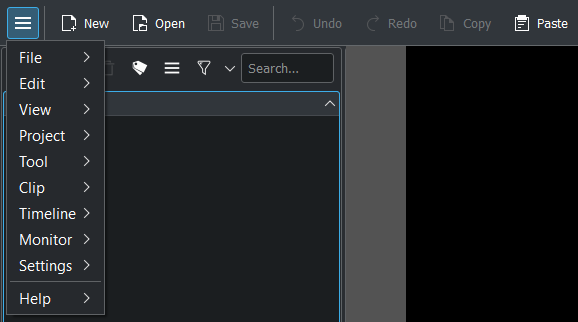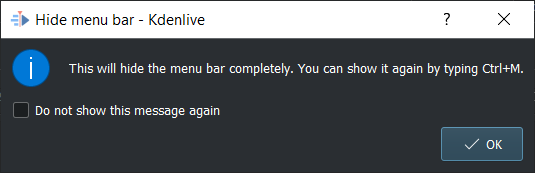Панелі інструментів¶
Головна панель інструментів¶

Головну панель інструментів можна налаштувати за допомогою пункту меню або клацнувши правою кнопкою миші на панелі інструментів і вибравши пункт Налаштувати пенали…. Увімкнути або вимкнути панель можна за допомогою пункту меню .
Додаткова панель¶
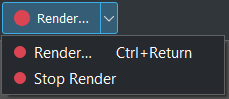
На додатковій панелі інструментів типово розміщено кнопку Обробити. Налаштувати додаткову панель інструментів можна за допомогою пункту меню або клацнувши правою кнопкою миші на панелі інструментів і вибравши у контекстному меню пункт Налаштувати пенали…. Увімкнути або вимкнути панель можна за допомогою пункту меню .
Панель інструментів монтажного столу¶

Панель інструментів монтажного столу можна налаштувати за допомогою пункту меню або клацнувши правою кнопкою миші на панелі інструментів і вибравши пункт Налаштувати пенали…. Вимикати показ панелі не можна.
Смужка стану¶

Ця панель, насправді, не є панеллю інструментів, а лише смужкою стану, на лівій частині якої буде показано підказки щодо того, що ви можете робити, а на правій — перемикачі та повзунок масштабу. Увімкнути або вимкнути панель можна за допомогою пункту меню .
Щоб дізнатися більше про нижню панель інструментів, ознайомтеся із розділом щодо редагування та смужки стану.
Налаштовування панелей інструментів¶
Інструменти та дії/команди на панелях інструментів визначаються за допомогою пункту меню . Крім того, можна клацнути правою кнопкою миші на панелі інструментів і вибрати пункт Налаштувати пенали.
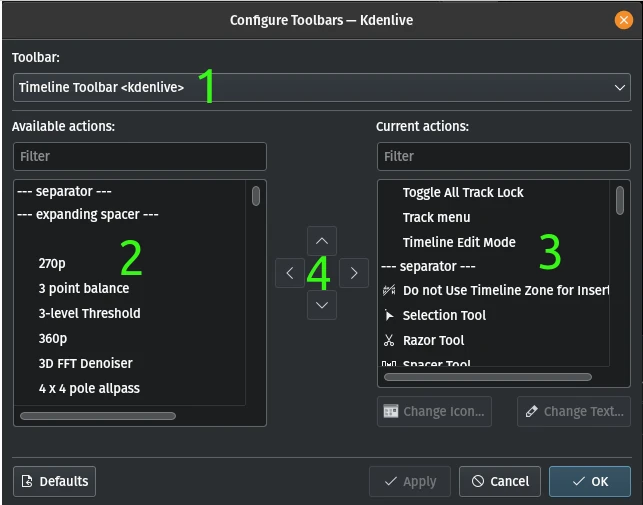
- 1:
Виберіть панель інструментів, яку ви хочете налаштувати
- 2:
Список доступних пунктів дій, команд та інструментів. Ви можете виконувати пошук за допомогою поля фільтра. Виберіть пункт, який ви хочете додати на панель інструментів, і натисніть кнопку зі стрілкою праворуч (4)
- 3:
Список пунктів дій, команд та інструментів, які вже є на позначеній панелі інструментів. Ви можете виконувати пошук за допомогою пункту фільтрування. Позначте пункт, розташування якого ви хочете змінити, і натисніть кнопку зі стрілкою на (4). За допомогою стрілок вгору і вниз можна пересувати пункт вище або нижче у списку. Натискання кнопки ліворуч вилучає пункт зі списку.
- 4:
Стрілочки для пересування пунктів списком (вгору або вниз), до списку або зі списку (ліворуч і праворуч).
Порада
Якщо на екрані недостатньо місця, оскільки у вікні багато доріжок, варто пересунути пункти команд або дій з меню на панель додаткових інструментів або монтажного столу, а також пересунути пункти зі смужки стану на панель інструментів монтажного столу. Далі, вимкніть панель меню за допомогою пункту меню або комбінації клавіш Ctrl+M і смужку стану за допомогою пункту меню . Будь ласка, зауважте, що якщо смужку стану вимкнено, ви не отримуватимете підказок щодо прив’язки дій до комбінацій клавіш.
Приховування і показ панелей інструментів¶
Ви також можете керувати цим за допомогою пункту Показані панелі у меню .